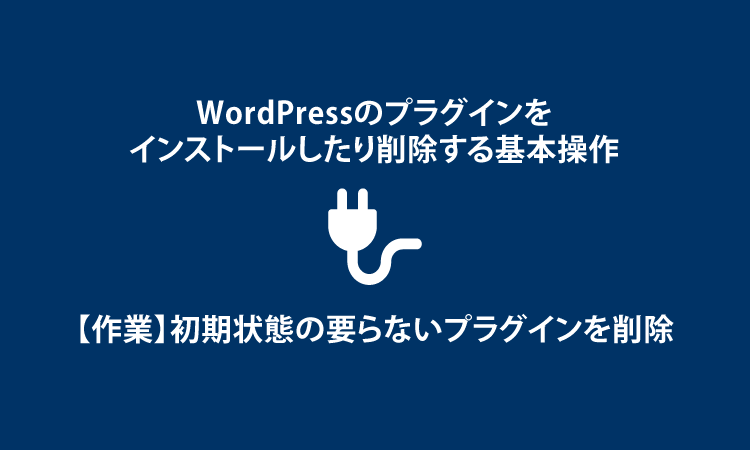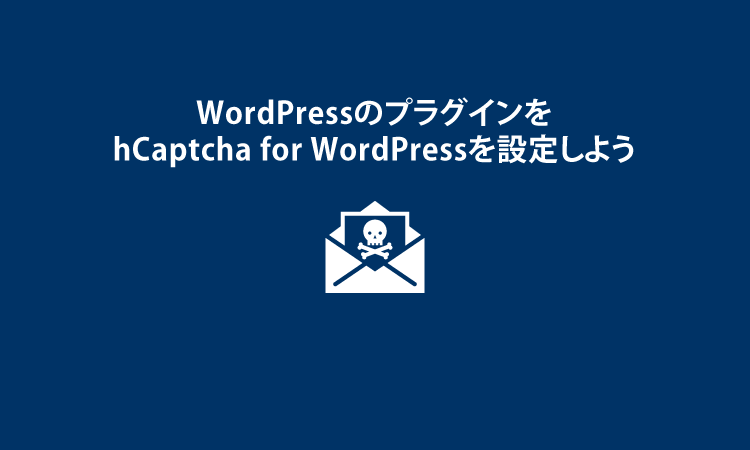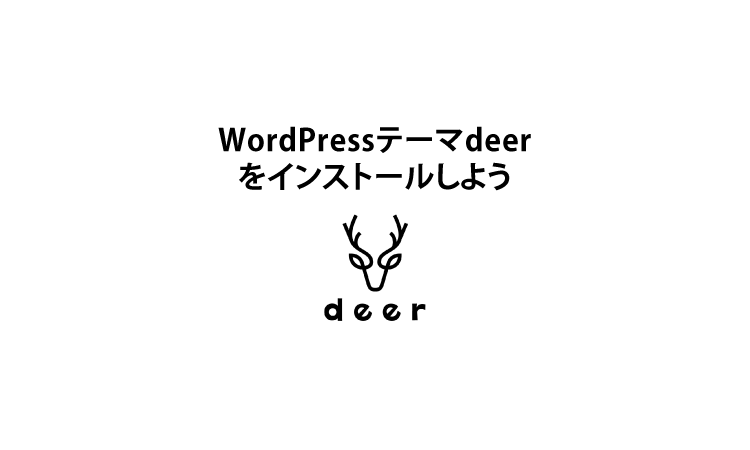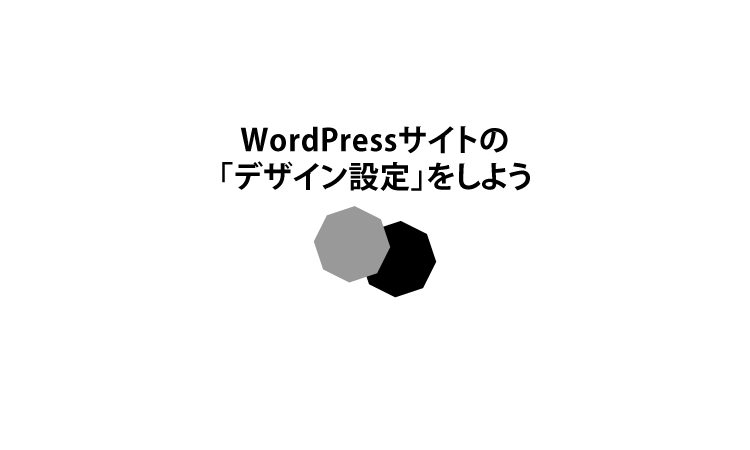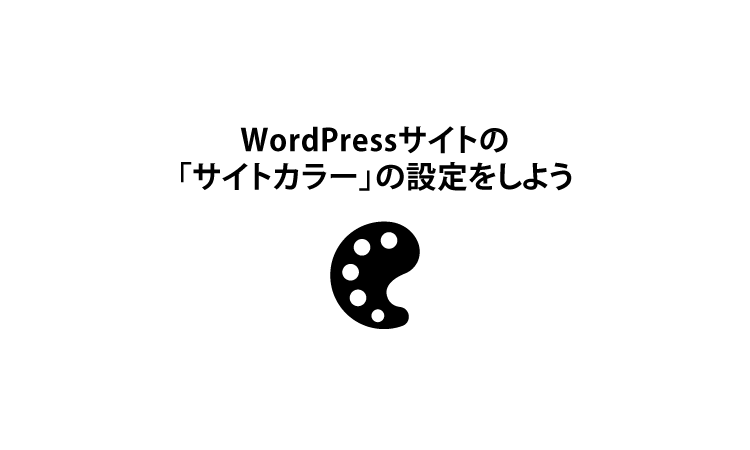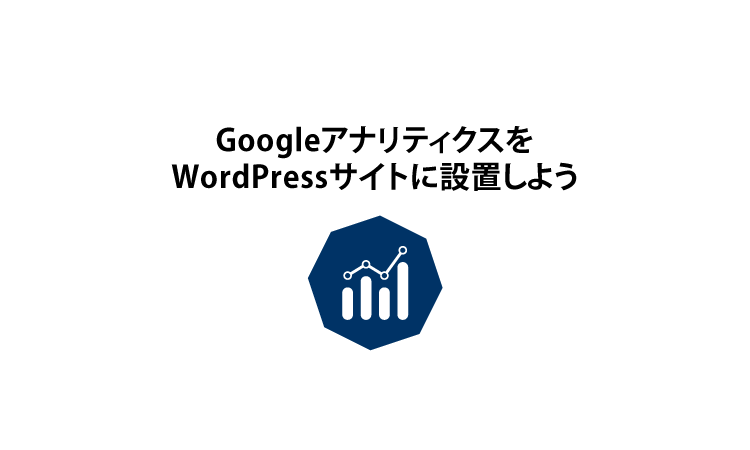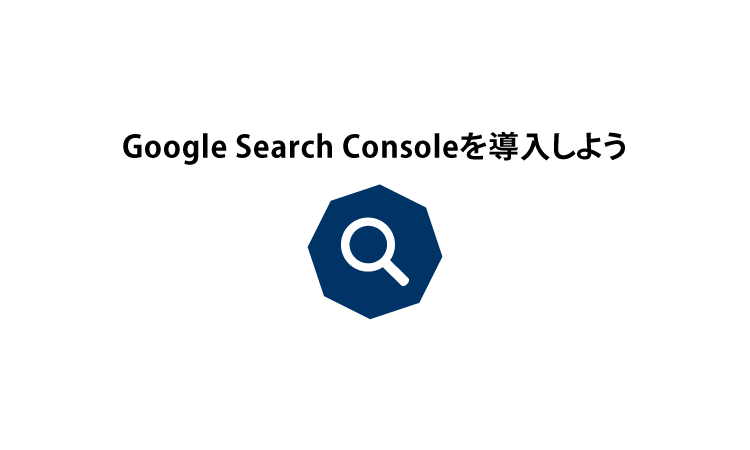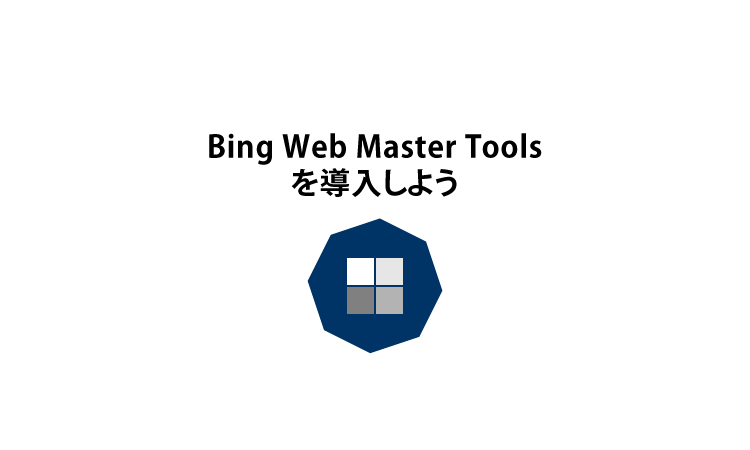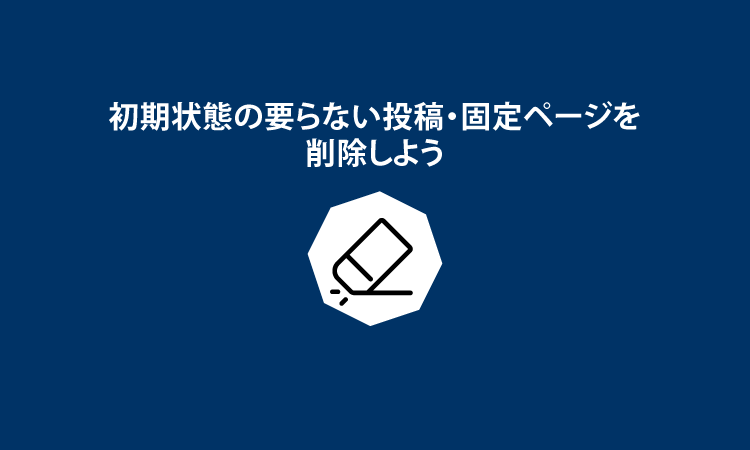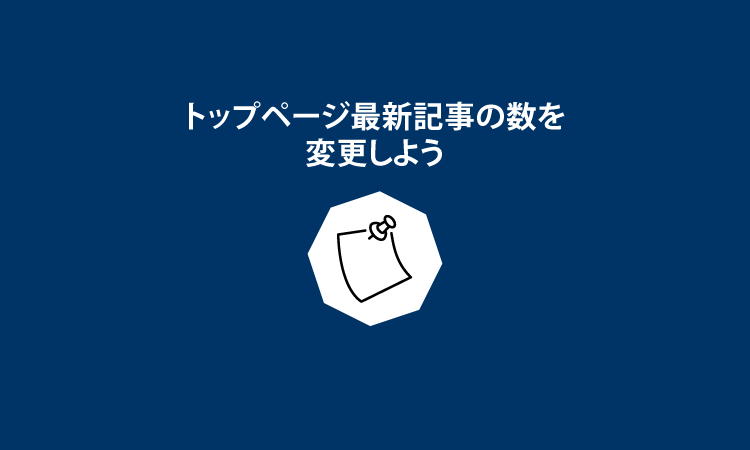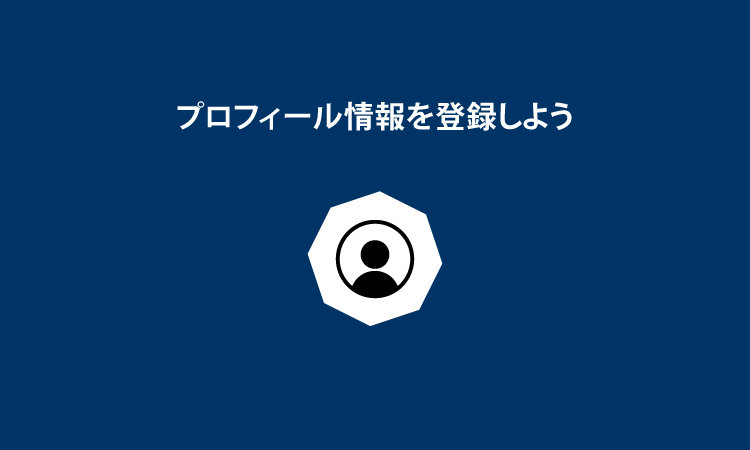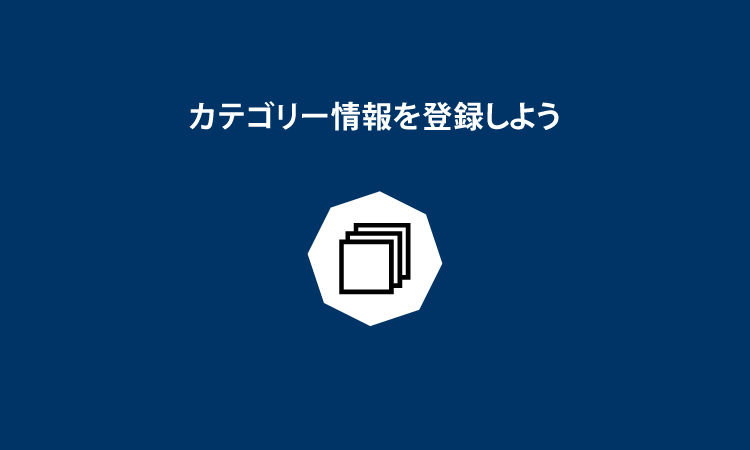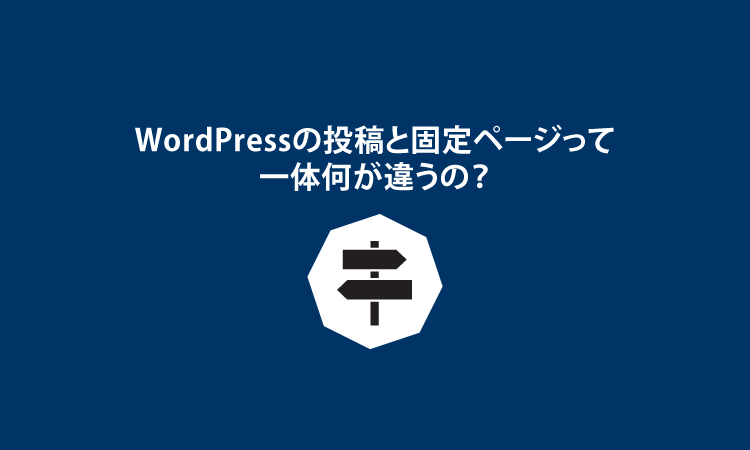deerの操作マニュアル
deerの使い方マニュアル
ここでは、WordPressテーマ『deer』の使い方の説明をしていきます。
これから初めてWordPressでブログを作る方も、WordPressの作り方から解説をしているので是非参考にしてみてください。
STEP1. WordPressを立ち上げよう
ここでは、まずWordPressサイトの立ち上げ~初期設定の作業について解説をしています。まだWordPressサイトを立ち上げていない方は、これらの作業を進めてください。
すでにWordPressサイトを運営されている方は、「STEP2.WordPressテーマ「deer」の初期設定をしよう」にお進みください。
STEP2.WordPressテーマ「deer」の初期設定をしよう
ここでは、ご購入いただいたWordpressテーマ「deer」の初期設定をしていく作業を解説していきます。
STEP3.Webサイト運営に必要なツールを導入しよう
ここでは、WordPressサイトを運営していく上で必要なツールである
(1) Googleアナリティクス
(2) Google Search Console
(3) Bing Web Master Tools
の3つを導入していく作業を解説しています。
STEP4.WordPressの基礎操作を覚えよう
ここでは、WordPressを初めて操作する方向けに、基本的な操作を解説します。すでにWordPress操作に慣れている方は、このSTEP4は飛ばしていただいても大丈夫です。
STEP5.WordPressテーマ「deer」の機能を使ってみよう
ここでは、WordPressテーマ「deer」独自の機能の使い方を解説していきます。
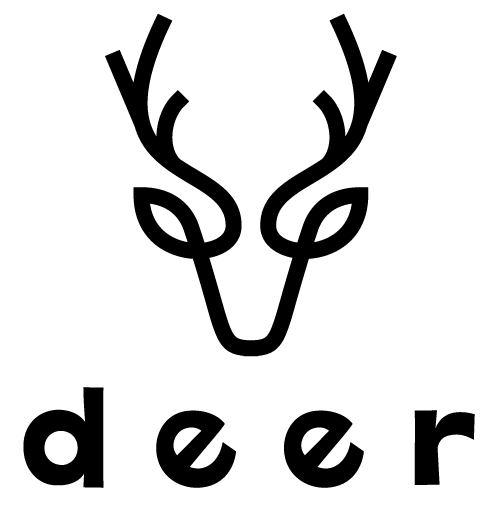
- トップページのSEO設定をする機能
- 解析タグのかんたん設置機能
- マーケティング設定機能
- 記事のもくじを付ける機能
- ヘッダーに動画を設置する機能
- ヘッダー周りのデザインをカスタマイズする機能
- フッター固定メニューの設置機能
- Webサイトの高速化機能
- ローディングアニメーション設置機能
- 投稿・固定ページのSEO設定機能
- 固定ページのタイプを切り替える機能
- deer専用のブロックパターンを使ってみよう
(deerでオリジナルブロックを実装していない理由) - フルワイドランディングページを作る機能
- スマホ・タブレットメニューにアイコンを表示させる方法
- トップページに画像付きスライドメニューを設定する方法
- プログレスバーを設置する方法
- サイドバーにdeer専用プロフィールを設置する方法
- 記事下CTAを設置する方法
- Q&Aの作り方
- メインメニューを日本語&英語の2行にする方法
Q&A
ここでは、deerについてのよくある質問をまとめました。